如何在 Bluehost 上自定义 WordPress 主题
已发表: 2022-10-24WordPress 主题是一组文件,它们一起工作以生成具有网站底层统一设计的图形界面。 自定义 WordPress 主题允许您更改网站的外观,而无需修改底层代码或网站结构。 在本文中,我们将向您展示如何自定义托管在 Bluehost 上的 WordPress 主题。
选择网站右上角的管理站点选项。 导航到主题选项卡,然后单击管理按钮。 通过向下滚动到页面底部,您可以找到已购买的高级主题部分。 通过单击安装主题按钮,您可以安装主题。
只需从屏幕左侧导航到外观即可添加新主题。 如果单击 + 块,将显示主题目录。 除了免费主题之外,该目录还包括高级主题。
如何更改我的 WordPress 主题 Bluehost?
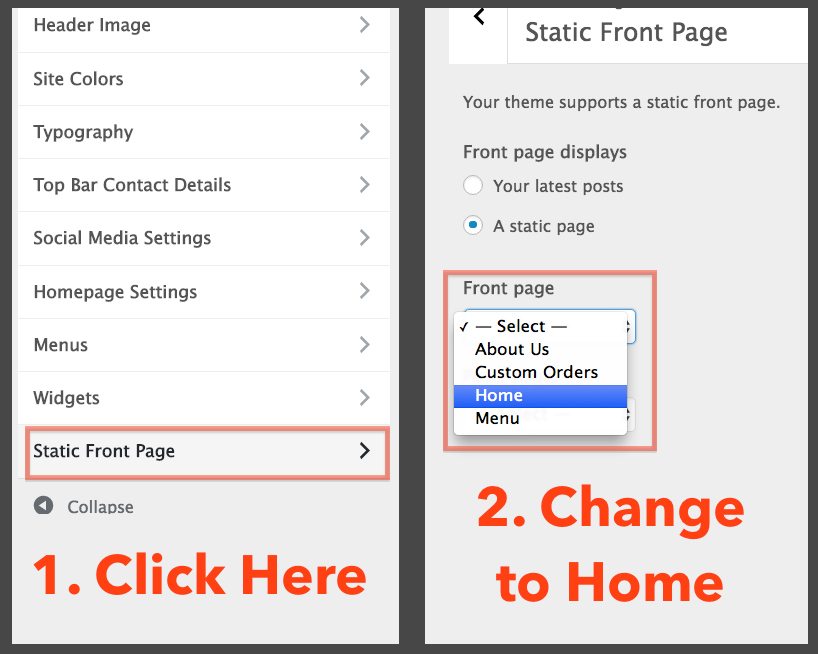
您可以通过几种不同的方式在 Bluehost 上更改 WordPress 主题。 一种方法是简单地登录到您的 WordPress 帐户并转到“外观”部分。 从那里,您可以从可用选项中选择一个新主题。 更改 WordPress 主题的另一种方法是从 WordPress 网站下载新主题,然后将其上传到您的 Bluehost 帐户。
如何安全地更改您的 WordPress 主题
新的 WordPress 主题将保护您的所有内容,包括您的媒体、页面、帖子和评论。 无需重新定位内容,因为它将保留在仪表板中的原始位置。 Bluehost 的主题也可以随时更改。
如何完全自定义我的 WordPress 主题?
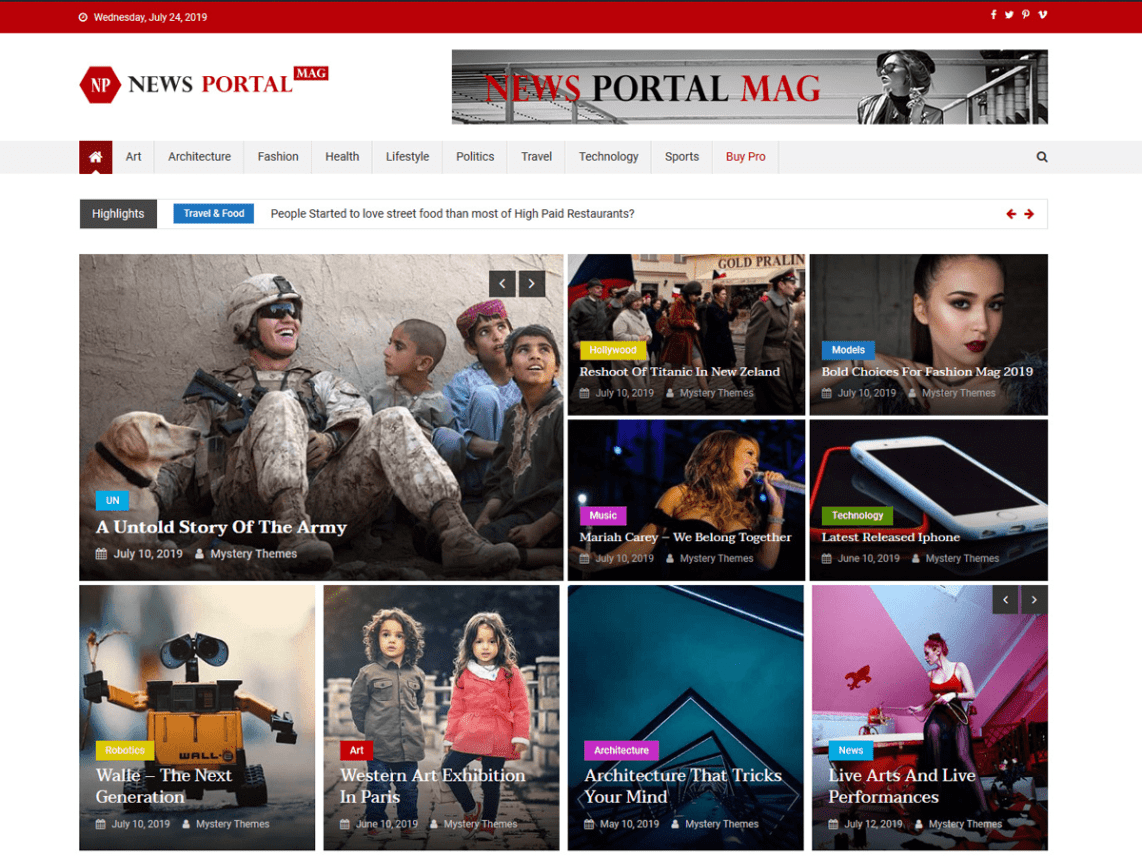
如果您想完全自定义您的 WordPress 主题,您需要自己编辑代码。 这意味着您需要具备一些 HTML、CSS 和 PHP 知识。 或者,您可以聘请开发人员为您做这件事。
您将在以下步骤中学习如何自定义您的 WordPress 主题。 有很多方法可以自定义您的 WordPress 主题。 在这篇文章中,我将向您展示如何选择并安全有效地使用它。 使用 WordPress 定制器是定制 WordPress 主题的最简单方法。 您可以通过多种方式调整主题; 这将取决于主题。 主题编辑器选项可以在外观中找到,具体取决于您的偏好。 使用页面构建器时,您可以轻松设置网站的设计。
主题附带的页面构建器插件可让您完全按照自己的意愿设计网站。 另一方面,主题框架是可用于创建页面的主题集合。 在 WordPress 中,样式表是描述网站外观的代码。 例如,更改主题样式表的颜色将需要对其进行编辑。 您还可以使用它来创建新的 CSS,以针对页面上的特定元素或各种元素或类。 主题通常由许多模板文件组成。 如果要更改内容在帖子类型、页面或存档上的输出方式,必须编辑以下文件。
以不会破坏您的网站的方式进行代码编辑很简单; 查看以下部分以了解如何操作。 如果您正在编辑主题中的代码或创建子主题以进行更改,则应在安装了主题并从实时站点复制内容的本地 WordPress 安装上完成开发工作。 只有知道如何使用 CSS 和 PHP(例如,在样式表和其他主题中),才能更改代码。 复制您现有的实时站点,然后上传并激活您的新主题。 在您彻底测试您的网站以确保其正常运行后,您可以开始进行更改。 确保您的主题在设计时考虑到了易用性。 如果您需要对主题进行任何更改,它应该可以在移动设备和台式电脑上使用。
使用可访问性检查器,您应该确保您的网站不会歧视残疾人。 检查 PHP、CSS 和 JavaScript 的标准,看看它们是否符合您的需求。 如果您现有的 WordPress 主题编码良好,并且您以与其一致的方式编写任何新代码,那么您将能够确保您的代码符合 WordPress 框架。
您可以使用Legacy Theme Customizer 自定义小部件和帖子的颜色、字体和布局,这样可以轻松使用您的主题。 当您使用实时预览功能进行更改时,还可以预览您的网站的外观。 在大多数情况下,如果您想进行一些小的更改,定制器是一个不错的起点。 如果您想完全改变主题的外观,则需要使用其他选项之一。 如果你想为你的主题添加一些额外的东西,你可以使用 WordPress 定制器。
如何自定义 Bluehost?
Bluehost 提供多种自定义选项来个性化您的托管体验。 您可以从多种配色方案中进行选择,添加您自己的徽标,并从多种字体和字体大小中进行选择。 您还可以自定义控制面板的布局并从各种主题中进行选择。

Bluehost 网站建设者:设计您自己的网站
Bluehost Website Builder 是一个免费的网站构建器,如果您想创建自己的网站,可以使用它。 Bluehost Website Builder 允许您使用可视化拖放界面使用 WordPress 构建自定义网站,而 Bluehost Website Builder 允许您创建自己的网站。
如何在 Bluehost 上更改您的主题
要在 Bluehost 上更改您的主题,请登录您的帐户并转到“设计”选项卡。 单击“主题”选项,然后选择要使用的主题。
如何更改我的 WordPress 网站的主题?
外观可以通过点击访问。 WordPress 管理面板的左侧边栏中有主题。 要更改 WordPress 主题,请转到此页面并将鼠标光标悬停在您要使用的主题上。 您现在可以通过访问您网站的主页来查看正在运行的新主题。
如何在不丢失任何数据的情况下切换 WordPress 主题
借助著名的内容管理系统 WordPress,您可以创建和管理自己的网站。 这个开源平台是一个免费的开源平台,有很多不同的主题可供选择。 当您切换主题时,您的所有内容都是安全的,不会丢失任何信息。
您的主题由 Bluehost Website Builder 管理
Bluehost 是一家网络托管公司,提供网站构建工具来帮助用户创建和管理他们的网站。 网站构建器工具易于使用,并提供多种功能来帮助用户创建具有专业外观的网站。 Bluehost 还提供各种其他网络托管服务和功能,以帮助用户管理他们的网站。
使用 Bluehost 网站构建器既简单又节省时间。 Builder 预编程了 300 多个模板。 回答有关您网站的一些问题,并为其提供为您构建基础网站所需的信息。 您仍然可以在没有预制模板的情况下将自己的风格融入您的网站。 Bluehost Website Builder 包括更改网页布局、字体和颜色的功能。 用于排序和编辑站点的系统基于将元素拾取和放置到所需位置。 互联网上有许多免费和高级的 WordPress 主题。
将插件添加到您的网站会增加它们变慢或导致其他问题的可能性。 如果您在 Builder 中使用主题,某些功能可能会受到限制或禁用。 Astra 和 Ocean WP 是两个最受欢迎的免费增值主题。 如果您想要更多自定义选项,您可能需要升级到付费版本。 Generate Press 成为 WordPress 的一部分已有五年多了,并获得了五星级评级。 使用此主题,可以轻松创建适合任何类型用户的网站。 另一个流行的主题是 Hestia,它非常适合创建单页网站。
如果您是初学者并且没有任何编码或设计技能,那么 Bluehost Website Builder 是您的不错选择。 另一方面,如果您想要更多的自定义和 HTML 或 CSS 技能,主题可能是您更好的选择。 通常,我们建议使用 Builder 或 Theme。
如何更改您的 WordPress 主题
您可以通过单击外观选项卡然后选择设置来上传您的作品。 从“设置”部分的下拉菜单中选择“主题”链接。 该列表将包括所有已安装的主题。 如果要使用特定主题,请单击激活按钮。
如何从 Bluehost 网站生成器切换到 WordPress
要切换到 WordPress 编辑器,在您访问网站构建器后,您会在屏幕左侧看到您的编辑选项。 在左侧,查找 WP Admin 图标。
我可以在没有 Bluehost 的情况下使用 WordPress 吗?
总之,您应该了解关于 WordPress 的一件事:虽然 WordPress.com 和 Bluehost 都是托管服务提供商,但 WordPress.com 是已经托管的网站构建器。
为什么 Html 对于专业网站来说是一个糟糕的选择。
另一方面,HTML 不能为专业网站提供最佳编码。 有几个原因。 对于非技术人员来说,阅读和理解 HTML 的过程可能很困难。 没有比这更好的编码选项了。 它可以使网站变慢。 更新和维护的过程可能很困难。 由于所有这些因素,HTML 对于专业网站来说是一个糟糕的选择也就不足为奇了。 Bluehost 建议使用 WordPress 或 PHP 作为编码选项。 Bluehost 提供了两全其美:一个易于使用的网站构建器,允许您控制所看到的内容,以及一个具有高级功能和安全功能的强大平台。
